1.1 登录设备#设备默认的管理地址为192.168.0.100/24。需要手动给电脑配置地址,将电脑直连设备LAN口。方法参考如下:将电脑设置为192.168.0.2/24地址后连接设备LAN口登录设备。IP地址配置方法:点击右下角电脑图标 >选择“打开网络和共享中心”。
#打开浏览器后登录设备,输入:“https://192.168.0.100”设备默认的登录用户名和密码都是“admin”。
#首次登入会出现如下提示,要求输入国家码。需要配置国家码为CN,如选择其他区域可能会造成部分功能无法使用。
1.2 License首次激活 #在“系统”>“系统”>“license管理”>“获取DID”中下载设备信息文件
1.3 获取激活文件#访问H3C公司中文网站 www.h3c.com.cn,依次点击“支持”>“服务支持中心”>“授权业务”>“License首次激活申请”,选择如图所示。为保证兼容性,推荐使用IE浏览器、火狐浏览器、谷歌浏览器。
#按照如下路径进入“授权业务”页面;
#按需选择“license激活申请”(包含首次激活和扩容激活)、“license设备授权迁移申请”、“设备授权卸载申请”
#根据页面提示输入授权码,填写对应设备的授权码、上传did文件及用户信息后,点击“确认并激活license”。
#点击操作成功页面的“获取激活信息”下载或者到相应登记的联系人邮箱下载设备激活文件。
1.4 上传激活文件#将激活文件下载至电脑上,按照如下按钮操作上传并激活授权,操作完成;
#查看授权已激活,正式授权有效期栏会有“永久”字样,临时授权有效期栏会有“剩余XX天”字样
1.5 修改AC的lan口地址与核心交换机同网段#在“系统”>“网络配置”>“接口”中找到vlan 1,点击编辑,修改vlan 1地址为192.168.1.254/24。
#点击确定后,修改电脑地址为192.168.1.253/24,使用新修改的地址192.168.1.254登陆。建议先点击web界面的保存按钮。
1.6 核心交换机作为Dhcp服务器给AP和客户端下发地址提示:此案例中使用V7平台交换机S5560-E作为dhcp服务器,具体可以参考交换机轻松案例集《3.2.4 V7交换机DHCP服务器配置方法》
#进入系统视图
#配置vlan虚接口
[H3C]interface Vlan-interface 1
[H3C-Vlan-interface1]ip address 192.168.1.1 255.255.255.0
[H3C-Vlan-interface1]quit
#全局开启DHCP功能,配置地址池1,分配192.168.1.0/24网段地址,网关为192.168.1.1,dns服务器地址为114.114.114.114。
[H3C]dhcp enable
[H3C]dhcp server ip-pool 1
[H3C-dhcp-pool-1]network 192.168.1.0 mask 255.255.255.0
[H3C-dhcp-pool-1]gateway-list 192.168.1.1
[H3C-dhcp-pool-1]dns-list 114.114.114.114
[H3C-dhcp-pool-1]quit
1.7 开启AP自动注册#在“网络”>“无线配置”>“AP管理”>“AP全局配置”中将自动AP与自动固化开启(默认都是关闭的,显示蓝底白字的“开”,是开启状态)。
#首次注册可能等待15分钟左右,在“网络”>“无线配置”>“AP管理”>“AP”中查看AP是否上线成功。AP如果已经上线会在状态中显示为在线状态。
#在“网络”>“无线配置”>“AP管理””>“AP组”新增AP分组。
#在AP组基础配置中新增AP分组“分组”,选择组网中的AP型号,并在右下角开启该类型AP射频口。如果不配置分组,ap默认属于default-group组。
1.8 配置无线加密#选择“网络”>“无线配置”>“无线网络”中新增无线服务。设置无线SSID名称为“test”,认证类型选择静态PSK认证。并开启服务模板。
#选择修改无线服务。
#绑定无线AP
1.9 保存配置#点击右上角的“admin”>“保存”
#也可以点击“系统”页面,“系统”>“管理”>“配置文件”>“保存当前配置”。